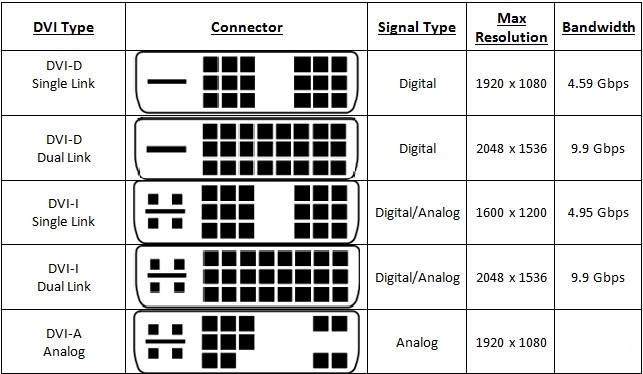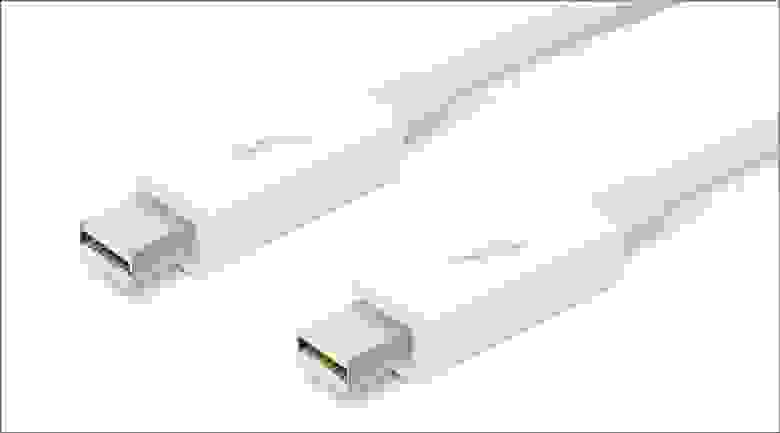зачем в мониторе ethernet
Встроенная док-станция, USB-хаб, Ethernet-порт: тестируем офисный монитор Philips 241B7QUPBEB
Производители все чаще оснащают мониторы портами USB Type-C, которые превращают их в полноценные док-станции. Подключенный к такому дисплею ноутбук будет получать питание, а передача данных будет происходить на высокой скорости. Philips 241B7QUPBEB не исключение. Офисный монитор диагональю 24 дюйма удобно использовать в паре с компактным лэптопом. Он поддерживает функцию последовательного подключения дисплеев – можно создавать мультимониторные конфигурации (дизайнеры оценят). Кроме того, предусмотрена технология FlickerFree, которая нивелирует мерцание подсветки, за счет чего глаза во время работы за компьютером почти совсем не устают.
Чтобы вы получили наглядное представление о герое нашего обзора, приводим в таблице основные технические характеристики.
Дизайн и конструкция
Дизайн Philips 241B7QUPBEB можно смело назвать безрамочным: окантовка экрана настолько узкая, что в выключенном состоянии ее можно заметить, лишь присмотревшись повнимательнее. Благодаря этому визуально расширяется и без того немаленькое рабочее пространство. В нижней части лицевой панели находится сенсор, который реагирует на присутствие пользователя перед монитором. Стоит ему выйти из-за стола, как дисплей переходит в спящий режим – эта технология позволяет значительно экономить энергию.
Не беда, если забыли свернуть окно с конфиденциальной информацией: как только вы покинете рабочее место, экран потухнет, и никто ничего не увидит.
Рядом с сенсором расположены встроенные динамики, о которых мы поговорим чуть позже. Здесь же видим разъем для подключения блока питания (в Philips 241B7QUPBEB он внешний), аудиовходы Mini-jack (3,5 мм), DisplayPort, USB 3.1, HDMI, D-Sub, USB-C и RJ-45. Чтобы подключить монитор к лэптопу, понадобится единственный кабель USB Type-C, который мы обнаружили в коробке с дисплеем. С его помощью передаются данные на USB-хаб и Ethernet-порт, заряжается батарея ноутбука.
Монитор оборудован устойчивой подставкой, которая надежно фиксирует его на столе. Чтобы прикрепить ее к дисплею, отвертка не понадобится. С помощью подставки можно как угодно менять положение экрана: поворачивать его из стороны в сторону, регулировать высоту в диапазоне 15 см, наклонять вперед/назад, переводить из альбомной в портретную ориентацию – последняя функция пригодится для чтения и работы с объемными текстами.
В основании подставки предусмотрено отверстие для вывода кабелей, а также фиксаторы, которые позволяют спрятать их от посторонних глаз – на рабочем месте не будет путаницы из проводов.
Philips 241B7QUPBEB может похвастаться встроенной акустикой – как мы упоминали выше, в нижнем торце установлено два динамика. Басов нет, но верхушка и середина проработаны хорошо: можно смотреть видеоролики и выходить на связь через мессенджеры. Запас громкости приличный – его хватает для озвучки большого офисного помещения.
Philips 241B7QUPBEB построен на IPS-панели с разрешением 1920 х 1080 пикселей. Покрытие экрана матовое, поэтому работать комфортно даже при ярком солнечном свете: бликов и отражений не возникает. В меню монитора можно выбрать один из 7 режимов: Easy Read, «Фото», «Кино», «Игры», «Экономичный», LowBlue (снижает долю вредного синего излучения в подсветке) и «Особый» (возможность вносить правки в каналы RGB).
Максимальная яркость порадовала: вместо заявленных 250 кд/м2 мы получили 258! Реальное значение контрастности совпадает с цифрой, которую указал производитель. Углы обзора широкие как по вертикали, так и по горизонтали – впрочем, от матрицы IPS ожидать другого не следовало.
Цветовой охват впечатлил: он на 97% совпадает с палитрой sRGB и на 70% – c AdobeRGB: отличный результат для офисного монитора.
Настройку гаммы можно смело назвать идеальной. Кривая графика в точности совпадает с эталонной кривой (значение 2,2). К точности цветопередачи претензий не возникло: среднее отклонение DeltaE – всего 1,1.
Philips 241B7QUPBEB произвел приятное впечатление: встроенная док-станция позволяет подключать к нему ноутбук с помощью единственного кабеля, датчик присутствия повышает энергоэффективность, благодаря встроенным динамикам можно не подсоединять к компьютеру колонки. За счет широкого цветового охвата монитор можно использовать для редактирования фотографий и работы с графикой.
Разъемы мониторов (VGA, DVI, HDMI, Display Port, USB Type-C). Какой кабель и переходник нужен для подключения монитора к ноутбуку или ПК
То ли дело раньше, есть один VGA везде: все просто и понятно 👌. Но со временем (после появления мониторов с высокими разрешениями), его возможностей стало недостаточно, и стали выходить новые интерфейсы.
Вообще, сейчас на мониторах чаще всего можно встретить интерфейсы DVI, Display Port или HDMI. Причем, они все в свою очередь подразделяются еще на несколько видов (если можно так сказать). Еще сложнее обстоит дело, если на мониторе одни интерфейсы, а на ПК совсем другие. Немудрено и запутаться.
В этой статье попробую «разобрать» весь этот клубок, и ответить на типовые и наиболее частые вопросы по этой проблеме.
И так, ближе к делу.
А вы знаете, что подключить дисплей можно без проводов по Wi-Fi (так называемое беспроводное проецирование на компьютер, со звуком).
Разъемы мониторов для подключения к компьютеру
HDMI (представлены разные виды)
Один из самых востребованных и популярных интерфейсов на сегодняшний день. Встречается на подавляющем большинстве ноутбуков и компьютеров (также часто можно встретить на планшетах). Подходит для подключения мониторов, ТВ (и ТВ приставок), проекторов и пр. видео-техники.
Классический HDMI кабель
Display Port
Display Port и Mini Display Port
Новый и достаточно быстро набирающий популярность интерфейс (конкурент HDMI). Позволяет подключать сразу несколько мониторов, поддерживает 4K разрешение, 3D изображение.
Есть два типоразмера: классический и Mini Display Port (на обычных ноутбуках и мониторах встречается первый вариант, см. фото выше 👆).
USB Type-С (Thunderbolt)
Очень и очень интересный интерфейс (активно начал развиваться буквально год назад)!
Кстати! Сразу хочу сделать небольшую ремарку — USB Type-С могут быть «разными»:
Этому интерфейсу уже почти 20 лет, а до сих пор пользуется широкой популярностью (вышел в 1999 г.). В свое время серьезно улучшил качество изображения на экране.
Максимальное разрешение равно 1920 х 1080 пикселям (однако, некоторые дорогие видеокарты могут передавать данные в двухканальном режиме (dual link) и разрешение может достигать 2560 х 1600 пикселей).
* Передача звука возможна, если у вас и видеокарта, и кабель (переходник), и сам монитор поддерживают цифровой стандарт DVI-D.
VGA (D-Sub)
Этот стандарт был разработан уже в далеком 1987 г. Несмотря на это, до сих пор пользуется большой популярностью, используется в основном для простых проекторов, видео-приставок, небольших офисных мониторов (где не требуется высокое разрешение и очень качественное изображение).
Лично мое мнение : многие рано «хоронят» этот интерфейс, ведь благодаря сотням миллионам устройств, которые были выпущены за эти 30 лет, VGA «переживет» некоторые современные.
Популярные вопросы по подключению и выбору кабеля
Вариант 1: на мониторе и компьютере есть один и тот же интерфейс (HDMI или Display Port)
Пожалуй, это наиболее благоприятный вариант. В общем случае, достаточно купить стандартный HDMI кабель (например), подключить устройства с помощью него и включить их. Никакой дополнительной настройки не требуется: на монитор сразу же подается изображение.
Классический HDMI кабель
Важно!
При «горячем» подключение HDMI может сгореть порт! Как этого избежать, и что делать (если не работает монитор/ТВ по HDMI) рассказано в этой инструкции.
Вариант 2: на устройствах разные интерфейсы. Например, на ноутбуке HDMI, на мониторе VGA.
Этот вариант сложнее.
Здесь необходим помимо кабеля, купить специальный переходник (иногда стоимость таких переходников достигает 30% от нового монитора!). Лучше и кабель, и переходник покупать в комплекте (от одного производителя).
Также учтите, что старые ПК/ноутбуки с VGA/DVI разъемами могут просто не «выдать» картинку высокого разрешения, если вы к ним захотите подключить большой монитор/ТВ.
В продаже сейчас достаточно много переходников, которые обеспечивают взаимодействие разных интерфейсов между собой (VGA, Display Port, HDMI, DVI, USB Type-C).
Практически любой переходник можно заказать за «бесценок» в китайском онлайн-магазине
Как к ноутбуку подключить больше одного монитора
Довольно популярный вопрос.
Обычно у большинства ноутбуков есть только один порт HDMI (VGA), и, разумеется, подключить по нему можно только один дисплей. Для подключения второго дисплея — понадобиться спец. адаптер (своего рода аналог внешней видеокарты).
Подключается такой адаптер к обычному USB-порту: на выходе есть VGA и HDMI интерфейсы (см. фото 👇). Ссылку на инструкцию с более подробной настройкой оставляю ниже.
Как подключить два монитора к компьютеру (или ноутбуку) — см. инструкцию
Внешний вид адаптера
К ноутбуку подключено 2 монитора!
А что, если я возьму разные версии разъёма HDMI
Если имеется ввиду форм-фактор — т.е. Micro и классический размер разъемов, то, чтобы их соединить нужен спец. кабель (возможно, переходник).
Если речь идет о том, чтобы видеокарту, поддерживающую стандарт HDMI 1.4 (с 3D), скажем, подключить к монитору с HDMI 1.2 — то устройства будут работать по стандарту HDMI 1.2 (без поддержки 3D).
Важна ли длина кабеля? Какому интерфейсу отдать предпочтение?
Конечно, на длину влияет еще выбранный вами интерфейс. Скажем, интерфейс HDMI позволяет использовать кабель длиной до 10 метров (а с усилителем и до 25-30!). В то время, как тот же VGA — кабель, длиннее 3 м. может существенно «испортить» картинку.
Что насчет качества, то сегодня одну из лучших картинок обеспечивают HDMI и Display Port (разрешение вплоть до 4K, при одновременной передаче аудио-сигнала, и при практически полном отсутствии помех).
Классический USB и USB Type C
Позволяет на «горячую» подключать монитор к ПК, одновременно передается аудио- видео-сигналы. В некоторых случаях, даже дополнительного питания монитору не требуется — хватает питания от USB-порта.
Возможно, вам будет полезна статья о том, как правильно подключить монитор к ноутбуку (инструкция по шагам).
Как подключить монитор по «Ethernet»?
Казалось бы, какие могут возникнуть проблемы при подключении одного или нескольких удаленных мониторов, проекторов или плазменных панелей. Действительно, сегодня можно встретить множество различных передатчиков, приемников и усилителей, способных передавать сигнал на расстояние до нескольких сотен метров. Однако все они рассчитаны на работу с аналоговым VGA, компонентным или композитным видеосигналом. Чем это плохо? Во-первых, получить высокое качество аналоговой картинки на большом расстоянии очень сложно. Для этого необходимо использовать достаточно дорогое активное и пассивное оборудование. Кроме того, существует реальная проблема с возможностью использования высокого разрешения, что в последнее становится все более актуальным и востребованным. И, наконец, последняя проблема связана со сложностью монтажных работ. Если вы хотите сделать все красиво и аккуратно, то проложить кабели придется на начальном этапе ремонтных работ.
Архитектурное решение…
В основе предлагаемого решения лежит однопортовый DVI передатчик LevelOne ADE-8201, подключаемый к источнику сигнала (это может быть компьютер, ноутбук, медиацентр, DVD проигрыватель или спутниковый ресивер).
В качестве приемника используется DVI-D Ресивер ближнего действия LevelOne ADE-8001. Такое устройство может работать на расстоянии до 15 метров, что собственно, и ограничивает дальность передатчика LevelOne ADE-8201.
Используя эти два устройства можно организовать удаленное подключение большой ЖК-панели в домашних условиях, если же, вам необходимо подключение на большом расстоянии, или необходимо передать картинку на несколько мониторов, то необходимо использовать так называемый DVI транслятор. Такое устройство позволяет заметно увеличить максимальное расстояние и использовать разрешения, вплоть до 1920 x 1200.
Сегодня LevelOne предлагает DVI трансляторы с двумя, четырьмя и восьмью портами. Конструктивно, DVI транслятор похож на сетевой концентратор, правда, на лицевой стороне расположены только три светодиода, отображающих статус питания, активность устройства и подключение локального монитора.
На тыльной стороне DVI транслятора расположен разъем питания, два DVI порта, для подключения к компьютеру и локальному монитору, два аудио порта (вход для подключения компьютера, и выход на локальную акустику) а также два набора портов RJ-45. Позволяющих подключить четыре удаленных монитора и четыре комплекта стерео акустики.
Кстати, для удаленного подключения акустических систем так же используются специальные миниатюрные устройства LevelOne ADE-8011, представляющие собой универсальный аудио приемник/передатчик.
Такое устройство может передавать аудио сигнал на расстоянии до 100 метров, причем не только при подключении к транслятору, но и при соединении двух таких устройств.
Как увеличить максимальное расстояние?
Честно говоря, в первый момент, использование стандартных портов RJ-45 и витой пары, вводит в некоторое заблуждение, заставляя нас думать о возможности подключения представленных устройств в существующую сеть. Однако, на деле это оказывается не так. Даже подключение с помощью сквозных сетевых устройств, таких как беспроводные точки доступа или HomePlug, не дает ни какого результата. Так что для увеличения максимального расстояния можно использовать каскадное подключение, когда один из выходов транслятора подключается к DVI входу следующего DVI транслятора. Таким способом можно не только расширить максимальное рабочее расстояние, но и заметно увеличить число удаленных мониторов. Со звуком можно поступать также. Что же касается качества и максимального разрешения, то, по словам производителя, оно, безусловно, зависит от расстояния одного сегмента, и если четко следовать рекомендациям, и не превышать 25-80 метров в одном сегменте, то качество по всей длине будет эталонным, однако, из внимания нельзя исключать влияние сторонних электрических наводок и искажений.
Существует еще один способ увеличить расстояние до 700 метров в одном сегменте. Для этого нужно использовать комплект DVI расширителей (транслятор+ресивер) на основе 4 оптических каналов. Такое решение, хоть и дорого, тем не менее, оно может эффективно использоваться в очень крупных проектах, где в паре с многопортовыми трансляторами, позволяет увеличивать суммарное расстояние до нескольких километров.
Пару слов о цене…
Несмотря на кажущуюся простоту, представленные решения нельзя назвать дешевыми. Так например, комплект из одного DVI передатчик LevelOne ADE-8201 и одного DVI-D ресивера LevelOne ADE-8001 обойдется почти в 7000 рублей, что может показать достаточно дорогим удовольствием для удаленного подключения монитора, однако, не стоит забывать, что речь идет о качественном цифровом соединении, способным в полной мере обеспечить возможности современного видео высокой четкости. Кроме того, сегодня вы не найдете более дешевых альтернативных решений, а те, что существуют, имеют серьезную зависимость от используемого программного обеспечения и операционной системы.
Что же касается трансляторов, то, рассмотренный выше четырехпортовый DVI транслятор LevelOne ADE-8201, стоит почти 11000 рублей, что, в общем-то, не так уж и дорого для решения задач по параллельному подключению большого числа мониторов как в домашнем, так и в офисном применении. Если же сравнить предложенные LevelOne решения с существующими аналоговыми устройствами, то с точки зрения экономики больших проектов, они оказываются куда более доступными, не требуя дополнительных затрат на дорогостоящие кабельные системы и монтажные работы.
Благодарим компанию «Svega Computer», официального дистрибьютора «LevelOne» за предоставленное оборудование.
Передайте мне вон ту картинку! Изучаем актуальные интерфейсы подключения мониторов и телевизоров
Привет, Geektimes! Совсем недавно мы рассказывали вам об интерфейсе нового поколения — USB Type-C — который помимо прочего умеет передавать и видеосигналы.
Но пока мониторов, поддерживающих этот интерфейс, на рынке попросту нет. А что же есть? В этой статье будет рассказано о основных современных интерфейсах для подключения мониторов и ТВ-панелей, их особенностях и отличиях, а также даны советы, как выбрать интерфейс подключения под конкретные нужды и не прогадать.
Примечание: на картинке до ката – панель подключения монстро-монитора Dell UltraSharp U2711.
Краткий ликбез
Все существующие интерфейсы отличаются друг от друга тремя основными параметрами: типом передаваемого сигнала (аналоговый или цифровой), максимальным поддерживаемым разрешением и пропускной способностью. Конечно, всего параметров гораздо больше, но именно эти три дают базовое понимание, что умеет тот или иной интерфейс.
В соревновании аналоговых интерфейсов и цифровых вторые давно одержали убедительную победу. Цифровой сигнал доходит до выводящего устройства без особых искажений, что позволяет получать качественную картинку без помех. К тому же любая современная видеокарта выдаёт изначально только цифровой сигнал, и его преобразование в аналоговый — а на мониторе, если, конечно, речь не идёт о электронно-лучевом антиквариате, снова в цифровой — ведёт к значительной потере качества. Впрочем, аналоговое подключение на сегодняшний день всё ещё занимает своё место под солнцем.
Что касается пропускной способности и разрешения, то эти два параметра тесно взаимосвязаны. Чем больше пропускная способность, обеспечиваемая интерфейсом, тем больше и максимальное разрешение изображения. Если кто-то не понимает, что мы сейчас имеем в виду под термином «пропускная способность», то поясняем: это количество байт информации, которое интерфейс за секунду после получения сигнала способен передать на монитор. Очевидно, что интерфейсы, рассчитанные на обеспечение работы широкоформатных мониторов и ЖК/плазменных телевизоров с их большими разрешениями, обязаны иметь высокую пропускную способность.
4K2K, 3D-контент и способы его воспроизведения
Прежде чем мы начнём разговор о, собственно, способах подключения мониторов и телевизоров, хочется затронуть модную и актуальную тему: сверхвысокие разрешения и 3D в потребительской электронике.
4K2K — это современный стандарт, подразумевающий разрешение 3880×2160 точек — четыре кадра 1920×1080, стандарта, который долгое время правил бал среди видео высокой чёткости. Соответственно, каждый кадр в несжатом виде требует вчетверо более высокую пропускную способность видеоинтерфейса. А если учесть моду на 48 FPS и 3D-видео… (умножьте на два и ещё на два, если хотите по 48 кадров для каждого глаза, да ещё и в 3D).
Во-первых, 4K2K контента сейчас — кот наплакал. Поэтому наслаждаться в нативном разрешенении чем-либо кроме демороликов, идущих в комплект к вашему дорогущему телевизору, будет затруднительно. Для этого многие производители ставят специальный чип, позволяющий растягивать FullHD-контент до 4K2K по специальным алгоритмам: быть может, не так круто, как прямая трансляция 4K2K, но очень и очень хорошо для апскейла. Спросите у любого пользователя GT, кто имеет такой телевизор – соврать не дадут.
Во-вторых, 3D бывает двух разных видов — с пассивными и активными очками. В первом случае контент получает чересстрочную развёртку, а поляризационные очки, инерция, яркая картинка и интересное кино заставляет вас забыть о том, что полукадры идут с «нечестным» разрешением. Во втором же случае используется удвоенная частота кадров, и вот тут нас поджидает главная проблема: не все видеоинтерфейсы способны передать FullHD-картинку с 48 кадрами в секунду.
Современные способы подключения
Это единственный аналоговый интерфейс, всё ещё активно применяемый сегодня — его «коллеги» S-Video, YPbPr и цифро-аналоговый SCARТ уже не встречаются в новых современных устройствах. Почти все крупные производители компьютеров планируют полностью отказаться от VGA уже в этом году. В сущности, плюсов по сравнению с другими типами у него просто нет — это морально и технически устаревший стандарт, который вот-вот исчезнет с рынка. Максимальное поддерживаемое разрешение — 1280×1024 пикселей. Чаще всего встречается в офисных мониторах и разных проекторах.
DVI существует в трёх разновидностях: DVI-D (только цифровой сигнал), DVI-A (только аналоговый) и DVI-I (оба типа сигнала). Данный интерфейс обеспечивает хорошее качество изображения, встроен практически во все современные мониторы и видеокарты. Его недостаток — сильная зависимость качества сигнала от длины кабеля.
Оптимальную передачу данных по DVI обеспечивают кабели длиной до 10 метров, чего иногда недостаточно (впрочем, для использования в станционарных домашних компьютерах обычно этого хватает с головой). Максимальное поддерживаемое разрешение — 1920×1080 для одноканальных и 2560×1600 для двухканальных моделей.
HDMI — более современная и развитая альтернатива DVI. В отличие от «младшего брата», умеет передавать не только видео, но и звуковые сигналы, поэтому разъёмы этого типа есть на всех широкоформатных мониторах со встроенными колонками, проекторах, плазмах. Учтите, что при «стыковке» разных версий HDMI итоговый набор функционала будет соответствовать более старой.
Здесь, кстати, кроется серьёзный минус HDMI — многие кабели старого производства никак не промаркированы, и многие возможности (в частности, поддержка 3D) HDMI версий 1.4 и старше просто не заработают, так как кабель запросто может оказаться устаревшим. Для корректной работы интерфейса необходимо совмещение версий всех трёх элементов подключения (вход, кабель, выход), в противном случае пропускная способность самого «младшего» элемента будет аналогична бутылочному горлышку. В заключение заметим, что, как и DVI, HDMI страдает от недостаточной рекомендуемой длины кабеля (до 5 метров).
Из более современных интерфейсов в первую очередь обращает на себя внимает DisplayPort. Этот вид подключения был разработан в 2006 году и планировался как замена DVI (но не HDMI, так как эти интерфейсы ориентированы на разные сегменты рынка).
Последние версии (1.2 и только начинающая набирать популярность 1.3) поддерживают режим FullHD 3D и ультравысокое разрешение 4K2K, обеспечивают высочайшую скорость передачи данных, позволяют подключать профессиональные экраны c 48-битным цветом, к тому же обеспечивают двойной уровень защиты передаваемого контента. Что немаловажно, DisplayPort позволяет подключать целые цепочки мониторов к одному разъёму при помощи технологии MutiStream, причём без потери качества картинки.
| Разрешение подключаемого дисплея (при стандартных 60 Гц развёртки) | Максимальное число подключаемых мониторов через MultiStream (для DP версии 1.2) |
| 1680×1050 | 5 |
| 1920×1080 | 4 |
| 2560×1440 (×1600) | 2 |
| 3840×2160 (×2400), 4096×2160 | 1 |
Максимальная длина кабеля ограничена тремя метрами для полного разрешения и 10–15 метрами для FullHD.
VGA, DVI, HDMI и теперь уже и DisplayPort — база интерфейсов для подключения мониторов и телевизоров на сегодняшний день. Однако есть и менее распространённые варианты, среди которых в первую очередь следует отметить продукт Apple и Intel — универсальный порт Thunderbolt и последнюю высокоскоростную версию USB — 3.1 с разъёмами Type-C.

Вообще, Thunderbolt выглядит крайне перспективным универсальным периферийным интерфейсом, по своим характеристикам способным обеспечить все потребности топовых мониторов и новейших телевизоров. Пока что, правда, его распространенность в гаджетах оставляет желать лучшего.
Максимальная длина кабеля — 20 метров, правда, стоит такой провод около пятисот долларов, поддерживает только вторую версию протокола и содержит в себе как медные линии, так и оптоволокно. Кабели более стандартных размеров — двух и трёхметровые стоят вполне разумных денег.
Экран без проводов
Современные технологии позволяют обеспечить великолепную картинку на мониторе или телевизоре и без проводного подключения. Если ваш монитор или ТВ поддерживают беспроводную передачу данных, вы можете рассмотреть для себя и такой вариант. Из софта, обеспечивающего работу монитора по беспроводной сети, обычно на слуху у рядовых юзеров три стандарта — Miracast, DLNA и WiDi. Что и немудрено, они самые популярные на текущий момент. По ним сейчас и пробежимся.
Miracast — самый распространённый стандарт передачи данных по беспроводной сети, использующий Wi-Fi. В отличие от многих конкурентов, не требует буферного устройства — передача осуществляется напрямую, что крайне удобно. Другое важное преимущество заключается в том, что передача идёт не файлами, а пакетами сырых данных. Miracast сравнительно «молод», но его уже внедряют в свои девайсы более 500 компаний-производителей, что даёт право считать его практически универсальным. Максимальное поддерживаемое разрешение — 1920×1200 пикселей. Конечно, по современным меркам это немного, но для беспроводной передачи — оптимальный вариант.
DLNA (Digital Living Network Alliance) — очень широко распространённая технология передачи данных по беспроводной сети. Она интегрирована во многие смартфоны, современные телевизоры, ноутбуки и даже в игровые приставки. Позволяет свободно осуществлять передачу данных между устройствами, подключёнными в единую сеть, в том числе и, конечно же, передавать видео с устройств на экраны. Серьёзным минусом DLNA являются специфические поддерживаемые стандарты кодировки — почти всегда программа запускает перекодирование перед воспроизведением, что тратит время и ресурсы устройств.
WiDi (Intel Wireless Display) — разработка Intel, по возможностям представляет собой аналог DLNA. Очень простой в настройке продукт, что делает его идеальным вариантом для создания домашнего кинотеатра или хранения коллекции фильмов. Основной минус — многие отмечают ощутимое время задержки сигнала, что делает WiDi неудачным выбором для игр на большом экране.
Как выбирать интерфейс для подключения
Выбор интерфейса для подключения монитора или ТВ к компьютеру всегда должен исходить из ваших потребностей и целей — впрочем, как и выбор вообще любого аксессуара и комплектующих для цифровой техники. Спросите себя, что вам требуется. Вы намерены смотреть с широкоформатного монитора фильмы в высоком качестве? Работать с 3D-графикой? Или вы вообще не запускаете на компьютере ничего тяжелее Word’а, и вам от картинки на мониторе нужно только одно — чтобы она была?
Понятное дело, даже если у вас на видеокарте и мониторе/телевизоре есть разъёмы VGA по соседству с каким-нибудь цифровым интерфейсом — брать кабели под аналоговый стандарт не надо. VGA — уже почти история, оставьте его доживать там, где он пока существует: в проекторах и самых плохеньких моделях мониторов. Ориентируйтесь только на цифровые интерфейсы.
Абсолютное большинство нынешних девайсов имеют разъёмы под DVI и HDMI, а топовые модели — и DisplayPort, поэтому выбирать придётся в первую очередь из этой троицы. Базовый совет такой — для вывода сигнала на настольные мониторы не в ультравысоком разрешении достаточно DVI, а для воспроизведения на плазму, проектор, Blu-Ray-проигрыватель и т.д. стоит использовать HDMI, так как кроме видео он может передавать и другие данные (звук, специальные субтитры и так далее). DisplayPort по возможностям передачи картинки кладёт на обе лопатки что DVI, что HDMI, но пока остаётся уделом профессиональной и околопрофессиональной техники. Кроме того, с выводом звука бывают проблемы: не вся техника поддерживает технологию audio/video interconnect. Его ближайший родственник Thunderbolt может ещё больше: прокинуть не только картинку, но и, скажем, USB-хаб.
Краткая памятка
VGA: поддерживает максимальное разрешение 1280×1024 пикселей, не умеет в Full HD, не говоря уж про 3D, годится только для использования на простейшем офисном компьютере или проекторе. И да, морально устарел.
DVI: встроен буквально в каждую современную видеокарту и монитор, что является его огромным плюсом. Существует в одно- и двухканальном вариантах, отличающихся по максимальному разрешению (1920×1080 и 2560×1600 соответственно). Поддерживает цифровой и аналоговый сигналы в зависимости от разновидности (DVI-A для аналога, DVI-D для цифры и DVI-I для того и другого). Подойдёт, если вы хотите играть и смотреть фильмы на большом хорошем мониторе. Существуют технологии подключения 4K2K экранов двумя кабелями, так что выбрасывать DVI на свалку истории рано.
HDMI: Идеальный выбор для подключения ТВ к ресиверу, компьютеру или ноутбуку, так как передаёт также аудиосигналы и некоторые виды субтитров. Имеется почти в любой современной воспроизводящей технике. Поддерживает FullHD 3D, максимальное разрешение 3840×2160 (4K2K), до 32 каналов аудио. Актуальная версия – 2.0. Для создания домашнего кинотеатра смело выбирайте HDMI.
DisplayPort: Данный стандарт почти во всём превосходит «потребительский» HDMI, но пока остаётся уделом профессионалов и гиков. Недорогих моделей мониторов с DisplayPort попросту не существует. Если вы дизайнер или моделлер, то это ваш выбор, так как данный интерфейс не только обладает высокой пропускной способностью и поддерживает 4K2K и Full HD 3D, но и позволяет без потери качества подключать в единую цепочку несколько мониторов, что удобно, если у вас ноутбук, и дополнительных разъёмов на него не поставить. Последняя на текущий момент версия DP – 1.3, но наиболее часто встречаются разъёмы и провода версии 1.2.
Thunderbolt: На данный момент это скорее также профессиональный интерфейс, чем массовый. Важнейший плюс – полная совместимость с DP и передача данных его же протоколом. Thunderbolt можно порекомендовать в первую очередь пользователям яблочной продукции: на ноутбуках есть, поддерживается любой профессиональный монитор с DP или Tb-разъёмом, не требует лишних телодвижений. Можно зацепить фирменный монитор и получить три дополнительных USB-порта, используя всего один Tb-кабель.
Что касается беспроводных технологий подключения, то их выбирать следует скорее исходя из их поддержки вашими устройствами и простоты обращения с ними. Спасибо за внимание, пишите вопросы в комментариях.
UPD: Как справедливо замечают в комментариях, в некоторых случаях VGA может передавать картинку и 1920×1080, и даже 2048×1536. Беда в том, что производительность VGA-канала напрямую зависит от производительности ЦАП видеокарты и АЦП монитора. Когда VGA был популярен и считался достаточно современным, производители не экономили на данных элементах и ставили 400 МГц преобразователи. Сейчас же можно наткнуться и на дешёвые чипы, которые не способны выводить высокое разрешение. Учитывая распространение цифровых стандартов, ориентацию на освещение актуальных технологий и постепенный вывод VGA из эксплуатации было решено не указывать более высокие разрешения, с которыми VGA может работать, а может и не работать, в зависимости от оборудования, которое почти нигде и никак не маркируется.